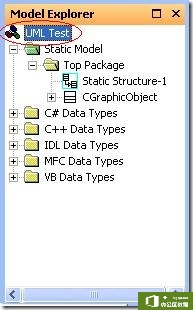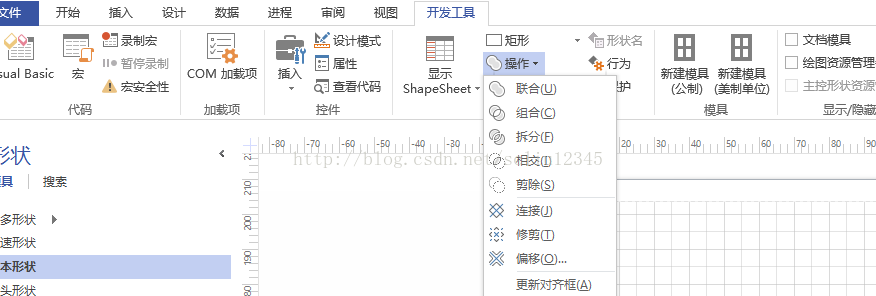因为类图很直观,所以恐怕C++成员首先接触到的应该就是类图了.在这篇文章中我们要将下面一个在MFC程序中随处可以见到类用UML图表现出来.classCGraphicObject{CRectm_rectBound;public:BOOLSetRect(CRe......
使用Visio绘制UML画类图、UML模型图
来源:互联网
2021-06-06 17:26:32 475
在一个VS工程中,由于类的个数较多,而参数描述不是特别清晰。若此工程的生命周期较长,则有必要对工程进行完整分析,给出完整的文档。需要画出类图,并对每个成员进行详细描述。
一、画出类图
在VIsio中,新建软件—UML模型图;在UML静态结构下,列出了各种静态结构;
在模型资源管理器中,右键顶层包,选择新建——类,可建立一个空类,在图表中显示顶层包;
双击建立好的类,或者右键-属性,可以对类进行编辑;
选择类别第二行——特性,便可以添加类成员;
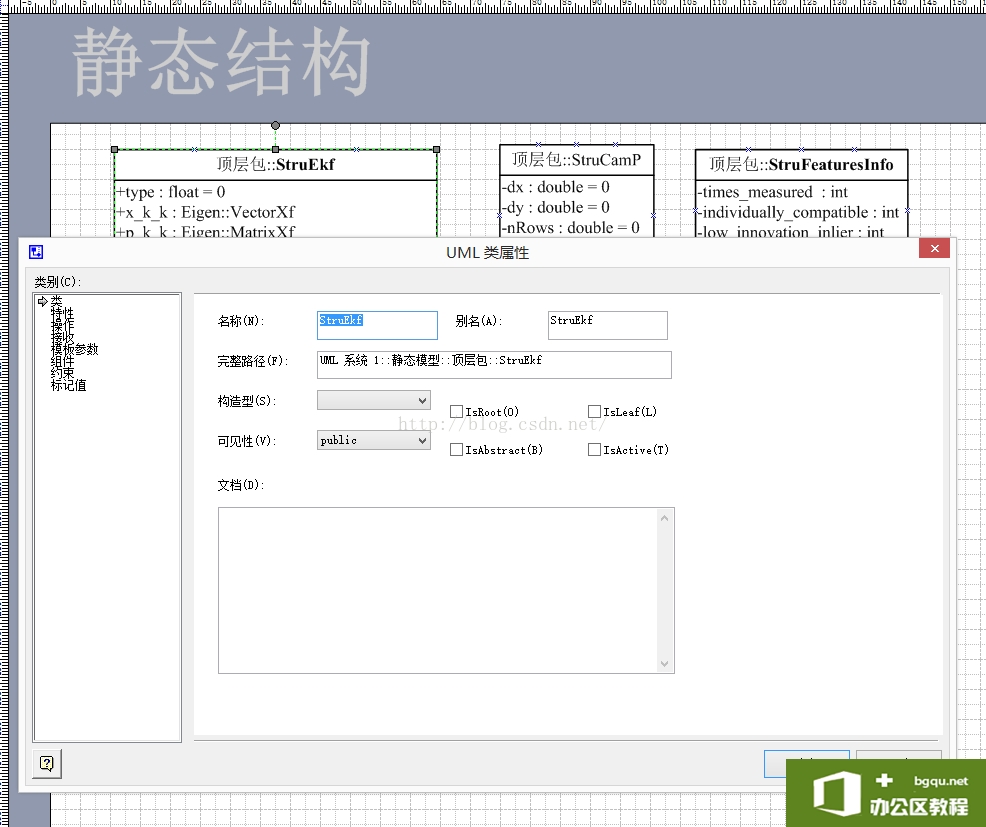
Visio的预定义类型包含了C++、VB、C#等基本类型,而自己设计的类和结构体有时包含了其他类型,这就需要自己定义数据类型,并在UML设置特定显示。
二、建立自定义数据类型
选择界面选项:UML——包,显示UML包的属性;
选择新建,在包这个属性栏自己命名自己声明的包空间:比如Eigen
建立完成后,在模型资源管理器里面显示出了自己建立的包空间
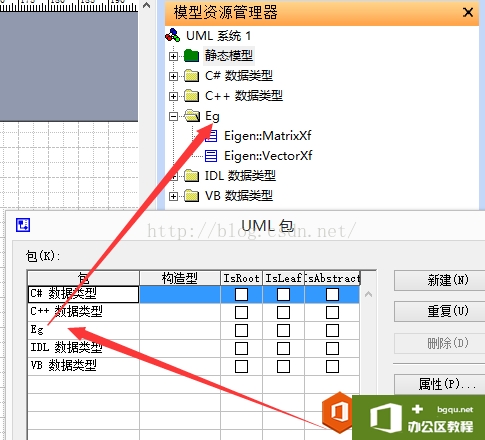
右键包空间名,可建立新的数据类型,
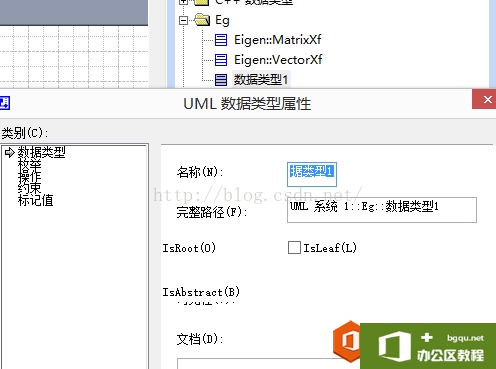
选择界面UML选项:UML——选项,UML文档标签,设定使用时显示的数据选项
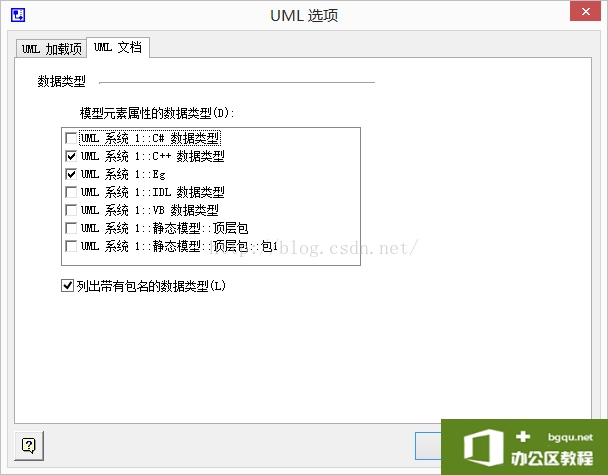
三、建立成员变量
建立好自定义数据类型后,可以添加自定义的数据成员:
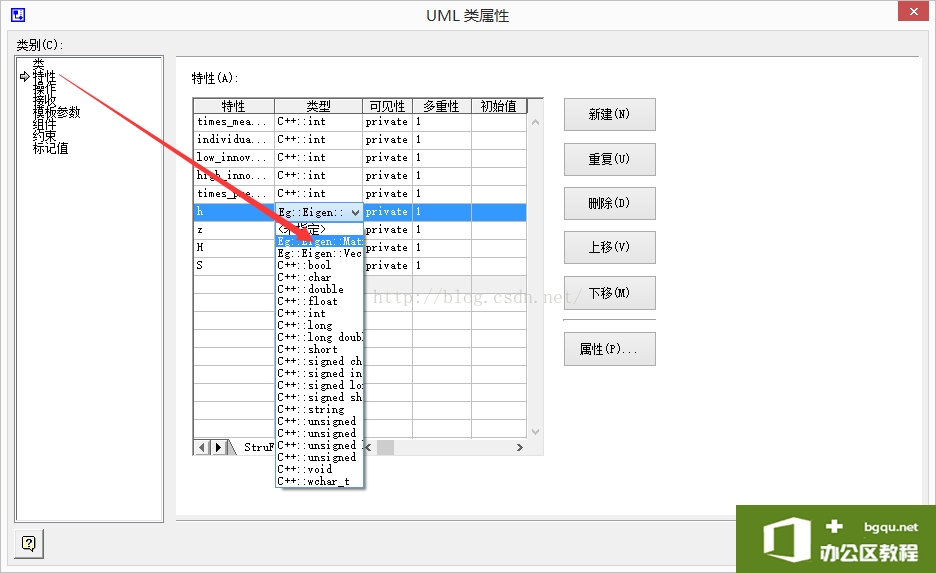
最后,在UML显示的类图为,
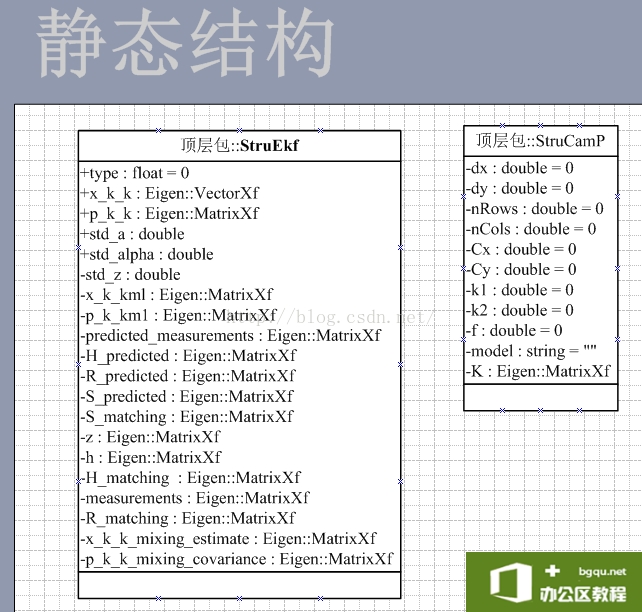
其中成员前面的+为属性为Public;-为属性Private;#为属性protect。
相关文章